Angular에서 전체 페이지 웹 사이트를 만드는 방법
- 페이지 1
- 2 쪽
- Page 3.
- 페이지 4.
최신의 각진 버전은 종종 트랙의 기업 측에서 오는 프레임 워크로 생각되며 일반적으로 비즈니스 응용 프로그램 라인의 회사를 즐깁니다. 각종은 실제로 모든 종류의 응용 프로그램을 지원하는 플랫폼으로 프레임 워크에서 진화했지만 개발자가 사용자에게 몰입 형 경험을 창출하는 데 필요한 많은 놀라운 기능이 많이 있습니다.
이것은 Angular에서 전체 페이지 애니메이션 웹 사이트를 만드는 방법에 대한 첫 번째 부분입니다. 우리는 전체 페이지 웹 사이트를 작성한 다음 다음 할부에 애니메이션을 시작합니다.
이 튜토리얼에서는 주로 각도 조각에 초점을 맞추고 응용 프로그램의 구성과 직접 관련이없는 HTML 및 CSS 부품에 대해 이야기 할 것입니다. 을 다운로드하십시오 소스 코드 따라 가기 위해서. 각도에서 판매되지 않았습니까? 완벽한 찾기 웹 사이트 빌더 여기 (그리고 아래에서 가장 저렴한 가격).
01. 프로젝트를 만듭니다
비 사소한 웹 응용 프로그램에 들어가는 많은 움직이는 부분이 있습니다. 귀하의 신청서의 종속성은 무엇입니까? 어떻게 로컬로 실행할 것입니까? 어떻게 테스트 할거야? 어떻게 자산을 묶을 것입니까?
고맙게도,이 요소들의 합성의 복잡한 과정은 시야에서 벗어나는 것으로 @ angular / cli. ...에 우리의 터미널의 몇 가지 명령으로 우리는 우리가 일할 준비가 완전히 기능적인 각도 응용 프로그램을 준비 할 수 있습니다.
CLI로 작업하는 첫 번째 단계는 설치하는 것입니다. 이를 위해 아래 명령을 사용하십시오.
npm install -g @angular/cliCLI가 설치되면 명령 줄에서 프로젝트를 설치하려는 폴더로 이동할 수 있습니다. 거기에서 우리는 실행됩니다. NG New. 프로젝트의 이름으로. 이렇게하면 동일한 이름이있는 폴더가 생성됩니다. 프로젝트가 완료되면 탐색 할 것입니다.
CD & lt; 귀하의 프로젝트 - 폴더 및 gt;
NG New Angular-Animations-Site.
CD 각도 - 애니메이션 사이트 그거야! 우리의 각형 응용 프로그램은 실행할 준비가되었습니다. 응용 프로그램을 시작할 수 있습니다 npm 시작 또는 NG 봉사 ...에 나는 사용하는 것을 선호한다 npm 시작 더 많은 기존이기 때문에 추가 명령을 추가 할 수 있기 때문입니다. 그런 다음 탐색 할 수 있습니다 http : // localhost : 4200. 응용 프로그램 실행을 보려면.
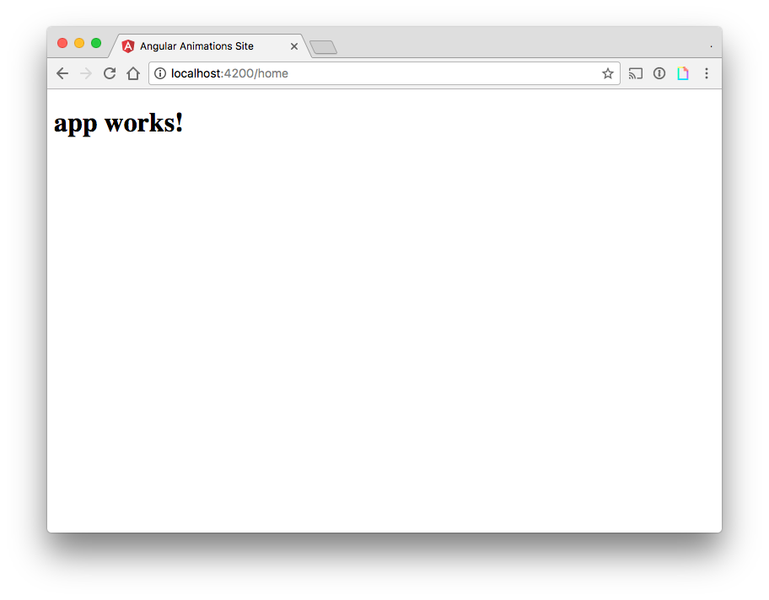
02. 애니메이션 및 각질 재료를 포함하십시오
우리가 아름다운 것들을 좋아하기 때문에 우리는 우리는 우리의 응용 프로그램에 몇 가지 작은 추가를 만들어야합니다. @ 앵글 / 애니메이션 과 @ angular / material. 패키지 :
NPM I --save @ angular / material @ 앵귤러 / 애니메이션 우리는 이들의 종속성에 대해 각도를 우리에게 app.module.ts. 파일. 우리는 앵귤러 버튼, 카드 및 도구 모음을 사용하여 각 모듈뿐만 아니라 각 모듈을 가져올 것입니다. 브라우더 나라나임 ...에
// app / app.module.ts.
...에 ...
'@ angular / material'에서 가져 오기 {mdbuttonmodule, mdcardmodule, mdtoolbarmodule};
'@ ancular / platform-browser / 애니메이션'에서 {browseranimationsmodule} 가져 오기 '; 그런 다음 우리는 그 다음에 그들을 추가 할 수 있습니다 수입품 우리와 함께 배열 Ngmodule. 선언.
// app / app.module.ts.
...에 ...
'@ angular / material'에서 가져 오기 {mdbuttonmodule, mdcardmodule, mdtoolbarmodule};
'@ ancular / platform-browser / animations'에서 {browseRanimationsModule} 가져 오기;
@ngmodule ({
...에 ...
수입 : [
...에 ...
BrowserAnimationsModule,
mdtoolbarmodule,
mdbuttonmodule,
mdcardmodule.
],
...에 ...
}) 그리고 하나의 최종 추가를 위해, 우리는 인디고 핑크 테마를 우리에게 styles.css. 파일.
/ * styles.css * /
@import '~ @anjular/material/prebuilt-themes/indigo-pink.css'; 이 시점까지 우리는 개발을 시작할 수 있도록 응용 프로그램을 설정하는 데 전적으로 집중했습니다. 이 명령은 처음에는 clunky를 느낄 수 있지만, 익숙해지면 모든 종소리와 달콤한 웹 사이트를 구축 해야하는 모든 종소리와 휘파람을 가진 완전히 내장 된 환경을 갖추는 데 몇 분이 걸릴 수 있습니다.
03. 페이지 구성 요소를 소개합니다
우리는 각도를 가진 웹 사이트를 구축하고 있기 때문에 우리는 페이지를 표시하는 메커니즘을 소개해야합니다. 각도에서는 응용 프로그램의 원자 빌딩 블록이 구성 요소입니다. 잘 정의 된 캡슐화 된 구성 요소로 응용 프로그램을 설계하여 새로운 구성 요소를 도입하여 기능을 쉽게 재사용 할 수있을뿐만 아니라 새로운 기능을 작성할 수 있습니다.
CLI는 발전기 지원이 바로 상자 밖으로 나와 있으며, 이것이 우리가 페이지 구성 요소를 만드는 데 사용하는 것입니다. 아래 명령을 실행하여 페이지 구성 요소를 생성 할 수 있습니다 ( 지 명령은 속기입니다 일으키다 짐마자
NG G 구성 요소 페이지 참고 : 근육 메모리를 구축 할 때까지 주요 각도 조각을 손으로 빌드하는 방법을 배우는 데 시간을 할애하는 것이 좋습니다. 발전기로 워크 플로우를 최적화 해야하는 일이 정말로 이해하는 경우에만 있습니다.
CLI는 다음에 폴더를 생성합니다 src. 이름표 디렉토리 페이지 HTML, CSS 및 Typescript 파일과 사양 파일이 있습니다. 우리의 page.Component.ts. 파일, 우리는 구성 요소의 기본 구조를 가지고 있습니다. 우리의 구성 요소는 우리의 템플릿 및 스타일 파일을 참조합니다. @구성 요소 메타 데이터 및 우리의 건설자 과 ngonit. 메소드가 튀어 나와 있습니다.
// app / page / page.component.ts.
'@ angular / core'에서 {Component, OnInit} 가져 오기;
@구성 요소({
선택기 : '앱 페이지',
templateurl : './page.component.html',
STYLEURLS : [ './page.component.css']})
수출 클래스 PageComponent는 Oninit {
생성자 () {}
ngoninit () {}
} 우리의 구성 요소를 생성하는 것과 함께 CLI도 또한 수정할 것입니다. app.module.ts. A를 포함시키기 위해 PageComponent. 우리의 입장 선언문 정렬. 즉, 전체 모듈 전체에서 페이지 구성 요소를 사용할 수 있음을 의미합니다.
// app / app.module.ts.
@ngmodule ({
선언 : [
AppComponent,
PageComponent.
],
...에 ...
}) 온 성 점검으로, 우리는 app.Component.html. 파일 및 추가 & lt; acp-page & gt; & lt; / app-page & gt; 맨 아래로. 우리가 사용하고있는 요소 태그는 선택자 우리의 것으로 정의 된 속성 @구성 요소 메타 데이터.
& lt;! - app / app.component.html - & gt; & lt; h1 & gt; {{표제}} & lt; / h1 & gt; & lt; acp-page & gt; & lt; / app-page & gt;
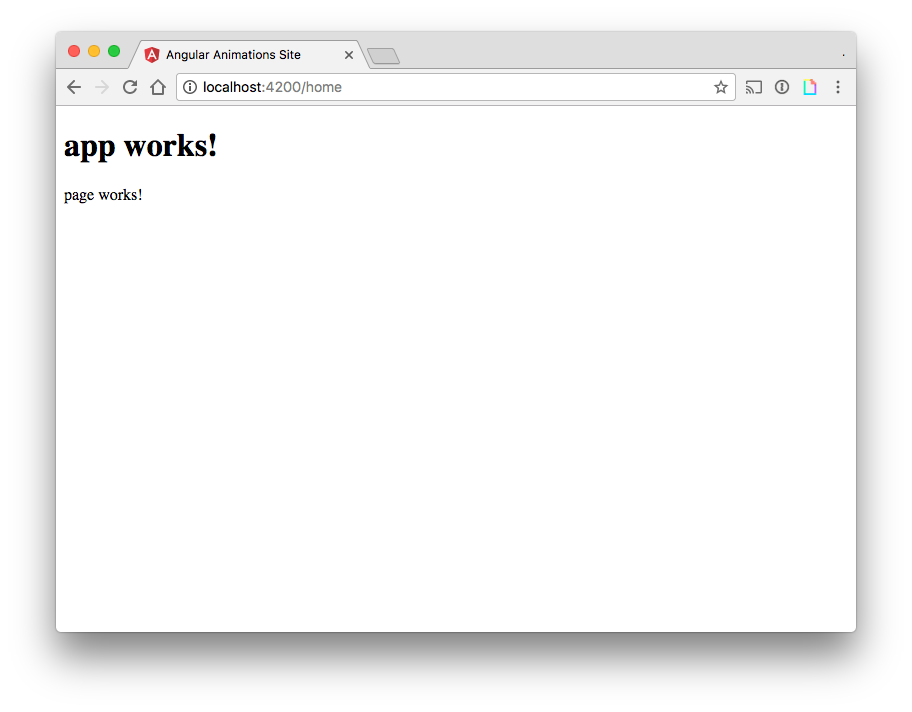
04. 페이지 구성 요소를 빌드하십시오
페이지 구성 요소가 살아 있고 잘 생기면 실제 웹 페이지처럼 보이기 시작합니다. 우리는 A를 소개 할 것입니다 페이지 물체 표제 , 부제 , 함유량 , 그리고 영상 속성.
// app / page / page.component.ts.
수출 클래스 PageComponent는 Oninit {
페이지 = {
제목 : '홈',
자막 : '홈 오신 것을 환영합니다!',
내용 : '일부 가정용 콘텐츠',
이미지 : '자산 / bg00.jpg'
};
생성자 () {}
ngoninit () {}
}
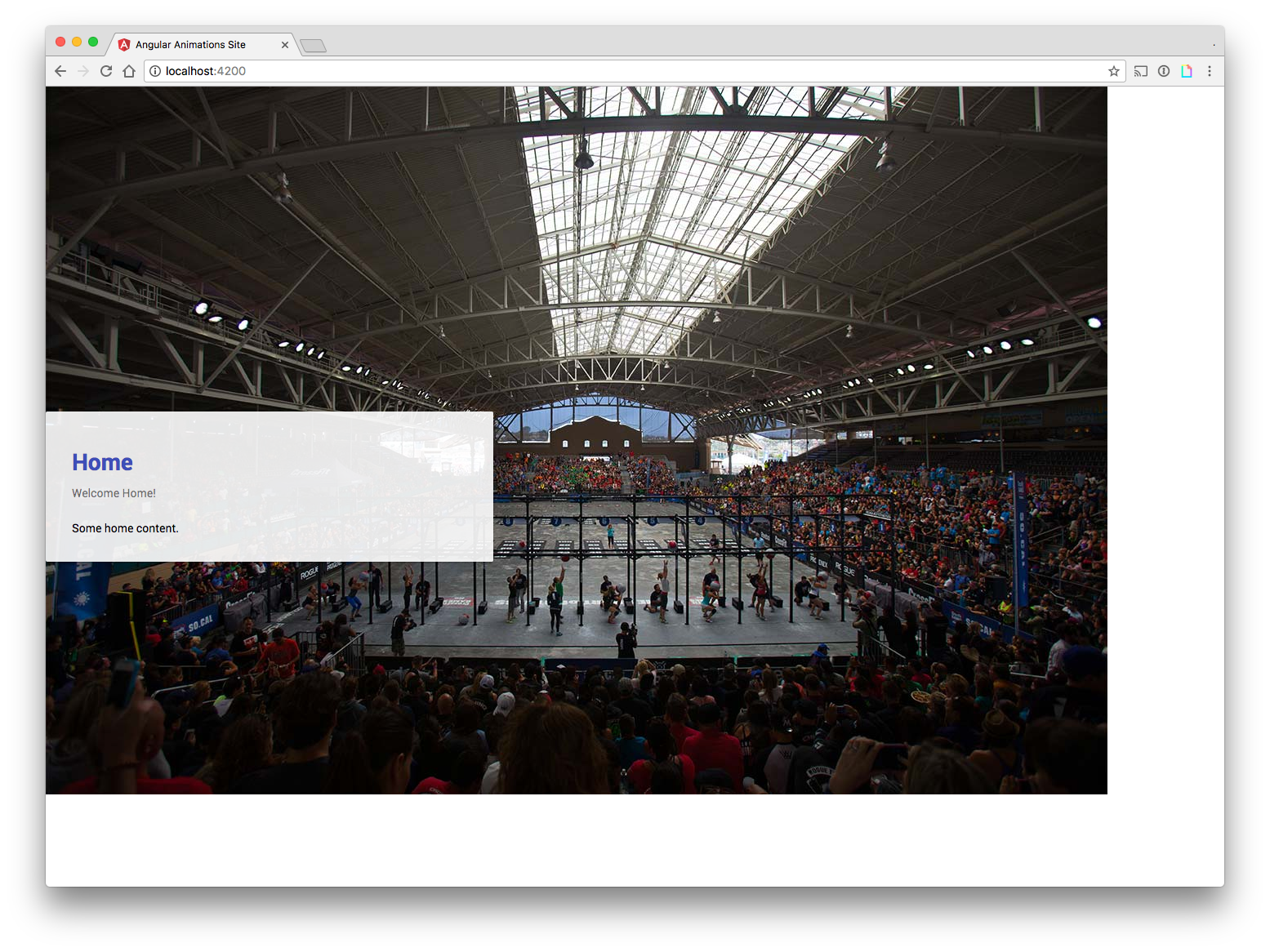
우리는 템플릿을 업데이트하여 페이지 목적. 결국 전체 브라우저 창을 채우기 위해 결국 보강하는 이미지 요소가 있습니다. 우리는 또한 우리가 우리의 나머지 부분을 묶을 각도 재료 카드 구성 요소에 추가 할 것입니다. 페이지 객체.
& lt;! - app / page / page.component.html - & gt; & lt; img class = "fullbg"[src] = "page.image"& gt; & lt; md-card & gt; & lt; md-card-header & gt; & lt; md-card-title & gt; {page.title}} & lt; / md-card-title & gt; & lt; md-card-subtitle & gt; {{PAGE.SUBTITLE}}}}} & lt; / md-card-header & gt; & lt; md-card-content & gt; {{PAGE.CONTENT}} & lt; / md-card-content & gt; & lt; / md-card & gt;우리의 페이지 구성 요소가 훨씬 더 잘 보이기 시작했습니다! 우리의 다음 단계는 여러 페이지를 가질 수 있고 탐색하는 기능을 추가하는 것입니다.
페이지 2 : 여러 페이지를 만드는 방법
- 1
- 2.
- 삼
- 4.
현재 페이지: 페이지 1
다음 페이지 2 쪽어떻게 - 가장 인기있는 기사
Adobe Fresco 자습서 : 그림 앱에서 초상화를 만듭니다
어떻게 Sep 12, 2025(이미지 크레디트 : Phil Galloway) 이 Adobe 프레스코 튜토리얼의 경우, 활기차고 감정적 인 �..
Photoshop에서 레이어를 뒤집는 방법 : 완전한 가이드
어떻게 Sep 12, 2025더블을 보는 것? 이 이미지는 원본과 뒤집리고 혼합되었습니다. (이미지 크레디트 : 미래) ..
프로토 타입 PIXTATE의 플로팅 액션 버튼
어떻게 Sep 12, 2025Pixate를 사용하면 Android 및 iOS 장치에서 미리 볼 수있는 대화식 모바일 모바일 모바일 모바일 모바일을 신속하게 프로토 타입 할 수 있습니다. 이..
카테고리
- AI & 머신 러닝
- Airpods
- 아마존
- Amazon Alexa & Amazon Echo
- Amazon Alexa & Amazon Echo
- Amazon Fire TV
- Amazon Prime 비디오
- 안드로이드
- Android 휴대 전화 및 정제
- 안드로이드 폰 및 태블릿
- 안드로이드 TV
- Apple
- Apple App Store
- Apple Homekit & Apple Homepod
- Apple Music
- Apple TV
- Apple Watch
- Apps & Web Apps
- 앱 및 웹 앱
- 오디오
- 크롬 북 및 크롬 OS
- 크롬 북 및 크롬 OS
- Chromecast
- Cloud & Internet
- 클라우드 및 인터넷
- 클라우드와 인터넷
- 컴퓨터 하드웨어
- 컴퓨터 기록
- 코드 절단 및 스트리밍
- 코드 절단 및 스트리밍
- Disord
- 디즈니 +
- DIY
- 전기 자동차
- Ereaders
- 골자
- 설명 자
- 페이스 북
- 노름
- 일반
- Gmail
- Google 어시스턴트 및 Google Nest
- Google Assistant & Google Nest
- Google 크롬
- Google 문서 도구
- Google 드라이브
- Google지도
- Google Play 스토어
- Google Sheets
- Google 슬라이드
- Google TV
- 하드웨어
- HBO MAX
- 어떻게
- HULU
- 인터넷 속어 & 약어
- IPhone & IPad
- Kindle
- 리눅스
- MAC
- 유지 관리 및 최적화
- Microsoft Edge
- Microsoft Excel
- Microsoft Office
- Microsoft Outlook
- Microsoft PowerPoint
- Microsoft 팀
- Microsoft Word
- Mozilla Firefox
- Netflix
- 닌텐도 스위치
- Paramount +
- PC 게임
- 공작
- 사진
- Photoshop
- 플레이 스테이션
- 개인 정보 보호 및 보안
- 개인 정보 및 보안
- 개인 정보 보호 및 보안
- 제품 반환
- 프로그램 작성
- 라스베리 PI
- 레딧
- Roku
- 사파리
- 삼성 전화 및 정제
- 삼성 전화기 및 태블릿
- 여유
- 스마트 홈
- Snapchat
- 소셜 미디어
- 공간
- Spotify
- 틴더
- 문제 해결
- TV
- 트위터
- 비디오 게임
- 가상 현실
- VPNS
- 웹 브라우저
- WIFI 및 라우터
- Wi -Fi & 라우터
- Windows
- Windows 10
- Windows 11
- Windows 7
- Xbox
- YouTube & YouTube TV
- YouTube 및 YouTube TV
- 줌
- 설명자







